Posted by
Ega Byte on Wednesday, January 25, 2012
Damai sejahtera bagi kamu.
Tema Windows 7 memang cukup banyak. Kira-kira ada 7 tema yang kita temukan pada Windows 7 secara default. Tapi tahukan Anda jika ada beberapa tema windows 7 yang disembunyikan dari kita? Sebenarnya masih ada beberapa tema Windows 7
yang bisa kita gunakan untuk mempercantik tampilan desktop komputer
kita tanpa perlu proses download tema windows dari situs ini atau itu.
Tema Windows 7 yang disembunyikan itu merupakan tema dari
beberapa regional seperti Australia, Canada, South Africa, United Kindom
dan United State. Mungkin tema ini baru muncul di jendela personalize
jika menginstall Windows 7 pada regional tadi. Tapi saya kurang tahu.
Yang jelas jika Anda ingin mengakses tema windows 7 yang
tersembunyi tersebut, ada sebuah tips mudah yang ada bisa Anda lakukan.
Anda cukup membuka Windows Explorer dan menuju ke folder
“C:\Windows\Globalization\MTC”.
ng di Sela-sela Istirahat Siang Ini:::...

Tema Windows 7 yang Tersembunyi. Kali ini blog Dunia Komputer ini kembali lagi pada topik Tips Trik Windows.
Setelah waktu ini diselingi dengan artikel Kerja Keras Adalah Energi
Kita. Sekedar info bagi Anda yang belum tahu, saya posting artikel
dengan judul Kerja Keras Adalah Energi Kita karena saya ikutan Kontes SEO Pertamina yang mengoptimalkan kata kunci Kerja Keras Adalah Energi Kita.
Tapi artikel saya masih jauh posisinya di mbah Google, dibanding para
master SEO yang ikutan kontes ini. Walupun saya uda kerja keras dan
menguras banyak energi untuk mengoptimalkan kata kunci ini. He..he.. Biar ga ngelantur ngomongin kerja keras adalah energi kita. Langsung aja nie kita bahas topik dari artikel Tema Windows 7 yang Tersembunyi. Tema Windows 7 memang cukup banyak. Kira-kira ada 7 tema yang kita temukan pada Windows 7 secara default. Tapi tahukan Anda jika ada beberapa tema windows 7 yang disembunyikan dari kita? Sebenarnya masih ada beberapa tema Windows 7
yang bisa kita gunakan untuk mempercantik tampilan desktop komputer
kita tanpa perlu proses download tema windows dari situs ini atau itu.
Tema Windows 7 yang disembunyikan itu merupakan tema dari
beberapa regional seperti Australia, Canada, South Africa, United Kindom
dan United State. Mungkin tema ini baru muncul di jendela personalize
jika menginstall Windows 7 pada regional tadi. Tapi saya kurang tahu.
Yang jelas jika Anda ingin mengakses tema windows 7 yang
tersembunyi tersebut, ada sebuah tips mudah yang ada bisa Anda lakukan.
Anda cukup membuka Windows Explorer dan menuju ke folder
“C:\Windows\Globalization\MTC”.
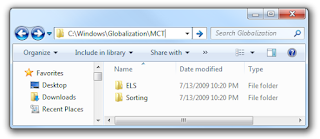 Namun
ingat, folder MTC ini beratribut system artinya masih tersembunyi. Agar
Anda bisa mengaksesnya seting dulu agar Windows Explorer menampilkan file atau folder yang tersembunyi atau beratribut system. Jika Anda belum tahu cara menampilkan file atau folder tersembunyi, berikut langkah-langkahnya:
Namun
ingat, folder MTC ini beratribut system artinya masih tersembunyi. Agar
Anda bisa mengaksesnya seting dulu agar Windows Explorer menampilkan file atau folder yang tersembunyi atau beratribut system. Jika Anda belum tahu cara menampilkan file atau folder tersembunyi, berikut langkah-langkahnya:
- Buka Windows Explorer
- Klik menu Tools pada Windows Explorer. Kemudian pilih Folder Options.
- Pada jendela folder options, tandai pada pilihan “Show hidden files
and folders” dan hilangkan tanda centang pada “Hide protected operating
system files (Recommended)”.

Tutup folder options dengan mengklik OK.
Sekarang
folder MTC telah terlihat. Buka folder tersebut dan Anda akan menemukan
beberapa folder lagi didalamnya yaitu MTC-AU, MTC-GB, MTC-US dan
MTC-ZA. Singkatan tadi merupakan dari singkatan dari negara-negara yang
saya sebutkan diatas tadi. Untuk menerapkan tema windows 7
tersebut, Anda buka salah satu folder sesuai dengan tema yang Anda suka.
Misalkan MTC-AU untuk tema Australia. Setelah terbuka, Anda akan
menemukan 3 folder lagi yaitu Australia, RSSFeed dan Theme. Buka folder
theme dan double klik file tema AU.theme. Maka tema tersebut akan
terlihat di jendela Personalize. Untuk menerapkan tema Windows 7 yang lain, gunakan cara tadi. Sekarang Anda telah punya 5 tema tambahan untuk Windows 7 Anda. Selamat Mencoba!
Salam damai selalu dari Ega.



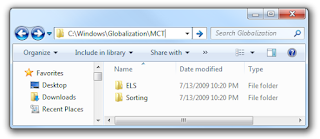












{ 0 comments... read them below or add one }
Post a Comment
Terimakasih telah berkunjung ke blog Ega,silahkan tinggal kan komentar :